まずはじめに
Zigsow運営事務局様、マウスコンピュータ様、この度はレピュアーに選出頂き誠にありがとうございます。
3連休初日の土曜日に製品が届きましたので、早速本体のレピュアーを開始していきたいと思います。
まずはじめにこのMDV-ASG8230Sの仕様について列記してみたいと思います。
-------------------------------------------------------------------------
・ 型 名:MDV-ASG8230S
・ 製造メーカー:株式会社マウスコンピューター
・ ケースサイズ:ATXタワー
・ マザーボード :MSIのZ68A-SD60(B3)
・ CPU :インテルCore i7 2600K(3.4GHz 4コア 8スレッド)
・ HDD :1TB
・ SSD :80GB
・ メインメモリー:8GB(DDR3)
・ グラフィックスカード:NVIDA GeForce GTX560T←修正(10/11)
・ 電源 :500W(80PLUS)
・ Windows7 HomePremium64bit
-------------------------------------------------------------------------
付属品
・ マウスコンピュータサポートマニュアル
・ キーボード
・ マウス
・ ACコード
・ DVI←→D-SUB変換コネクタ(今回のモニター(17インチ)接続に使用)
・ DVI←→HDMI変換コネクタ
・ 梱包品の確認等のA3冊子(とても簡単に接続が出来ます。)
-------------------------------------------------------------------------
同梱物
・ Zigsow様連絡
・ アストロアーツ ステライメージ Ver.6(別途別途レビュー)
・ アストロアーツ ステラナビゲータ Ver.9(同時別途レビュー)
-------------------------------------------------------------------------
以上の内容です。
[梱包物確認]
[マウスコンピュータのマニュアル]
※ とても親切に書かれています。
[付属ソフトDVD]
[今回のレビューに関する連絡書]
[外観]
※ 背面にUSB3.0のポートが2個ありました。(*^_^*)
※ サイドパネルの開閉は背面のネジをドライバーまたはスパナで外す必要があり、手で簡単に
開けることはできません。(今度、パーツ屋さんでネジを探してきて交換しようと思います。)
マザーにポートが余っている様なので、コネクタキットを購入してくると増設できそうです。
こんなもの↓
[HDDとSSD固定]
※ ケースの仕様は簡単に脱着出来る仕様ですが、輸送の関係かネジでしっかりと固定されて
いました。・・・折を見て外しておくかなぁ(*^_^*)
って、↓この写真を撮影するために外しました。・・・CPU以外
使用しているSSDとHDDは
SSDはIntel SSD320 seriesの80GBです。
HDDはWesternDigitalのWD10EALXで1TB/32MBキャッシュです。
[グラフィックスカード]
グラフィックスカードはNGTX560-1GPI-F-89-306-45158の様です。
[メモリー]
SanMaxTechnologiesのDDR3 PC-10600の4GB×2枚です。
[マザーボード]
このZ68A-SD60(B3)をインターネットで検索してみましたが・・・ヒットしませんでした。
[電源ユニット]
モニター(今回は旧PCの17インチを使用)、キーボード(付属品)、マウス(付属品)、スピーカ
LANケーブル、電源コードを接続し、電源投入
◎ 起動時間が・・・早い!!ログイン画面表示まで39秒弱(セットアップ完了後に3回測定)
※ 最初、音が出ないので・・・スピーカ出力を間違えていました。(-_-;)
===========================================================
お決まりのシステム設定画面等
===========================================================
電源ONと[F2]で
Englishか・・・おっ言語切り替えが・・・日本語ありました。(*^_^*)
ちゃんと各項目が日本語表記です。
オーバークロック設定画面・・・もちろん、今回は触りません。
こちらが設定内容・・・何時か触ってみる?
ちょっと気になったのが右上に表示されているクロック周波数と温度最初は2番目
5分くらいしたら1番目・・・結構上がりますね。(-_-;)
この設定ソフトのバージョンが一番下・・・今年のだ!!・・・後でmsiさんのWebで確認です。
↑これってどう???
============================================================
今回の目玉SSDの効果を少々見てみましょう・・・比較はメインで使用しているPC(PhenomⅡ
×6 1100T)と・・・
・ Windows7標準のエクスペリインデックスで確認
最低レベルが5.9(ディスクのデータ転送が遅い様です。・・・PhenomⅡはグラフィックスが・・・)
プロセッサー性能は同じ7.6になっているのはPhenomⅡのCPの良さでしょうか・・・
※ それにしても、グラフィックス性能はずば抜けていますね。やはりGTX560の威力でしょうか?
・CINEBENCHIの結果を・・・
こちらは実施中の画面です。
素晴らしい・・・
・ CrystalDiskMarkの結果を・・・
PhenomⅡは・・・
プログラムが常駐しているCドライブを比較しても、早さは一目瞭然です。
・ 3DMARKの結果を・・・
まずは3DMARK06
こちらは実施中の画面です。
とても滑らかです。
ベンチマークの状況を見ていましたが、滑らかでしたね。
※ メインPCのPhenomⅡと比べるには少々差がありすぎましたので、今回のMDV-AGS8230Sの実力だけアップします。(笑)
そして3DMARK VANTAGE
※ メインPCのオンボードグラフィックス(RADION HD4290)では見ることのできなかった綺麗な画面が再現出来て、更に驚きました。・・・所詮、オンボードは・・・早めにグラボを入手しなきゃと言ったところでしょうか(笑)
こちらは
・ CPU-Zで動作確認
しっかりと、動いている様子がわかります。
では、動作温度等はどうなっているのでしょうか・・・
・ Hardware Monitorの結果を
左:MDV-AGS8230S
左:PhenomⅡX6 1100T
出ている項目には若干差がありますがCPUの平均温度は35℃(アイドリング時)と言ったところでしょうか
意外と低いんですね・・・Phenomは125WクラスのCPUですから比較する方が間違っているのかもしれませんね。
===========================================================================
☆ 先日、セットアップが完了して、やっぱりメインPCに接続されたPM-4500で印刷したいと思い
プリンタの共有に再チャレンジ・・・
旧PC(WindowsXP)のときには全く出来なかった共有が・・・非常に簡単に出来ました。
メインPC(Windows7Profesional)で共有設定してパスワードを発行・・・MDV-AGS8230Sで
ホームネットワークの設定・・・あれ!?って感じでプリンタの共有とファイルの共有(パブリック
フォルダと言うフォルダを使う)面白い・・・ここまで簡単だと、誰にでも出来るかも知れません。
※ このレビューの殆どの部分はMDV-AGS8230Sのパブリックフォルダーのピクチャーから
メインPCに取り込み加工して作成しています。・・・作業環境がメインPCだと椅子に座って
出来るだけ、楽なので・・・MDV-AGS8230Sは座イス(正座用の椅子)で床に座るので足が
しびれてしまいます。・・・(笑)
--------------------------------------------------------------------------------
【ステライメージVer.6とステラナビゲータVer.9のインストール】
今回のレビュー対象はこのMDV-AGS8230Sとソフト2本ですので、ここではインストールまで
紹介しようと思います。・・・各ソフトの部分と重なるかもしれませんが、その辺りはご容赦願い
ます。m(__)m
1. ステラナビゲータVer.9のインストール
① ステラナビゲータVer.9のDVD-ROMをドライブにセットします。
※ 「autorunを起動しますか」と聞かれますが、ここは迷わず「はい」
② ステラナビゲータVer.9のインストールウイザードが起動します。
③ ステラナビゲータVer.9の使用許諾契約
④ インストールタイプの選択とユーザー名登録
※ とりあえず、ここでは「標準」を選択しました。
・・・インストール完了までしばらく・・・
無事に完了しました。・・・・詳細はソフトのレビューでお願いします。m(__)m
2. ステライメージVer.6のインストール
① 1と同様に作業を進めます。
② ステライメージVer.6のインストールウイザードが起動します。
③ ステライメージVer.6の使用許諾
④ ステライメージVer.6のユーザ登録
※ ここで、大変うれしい心遣いがありましたので、敢えて書きたいです。
会社名の部分には普通何を書くか迷う事がしばしばありますが、このウイザード
上では説明文で「個人の場合は会社名は「個人」と入力」と書いてありました。
更に、今回の2つのソフトともシリアル番号が登録葉書とマニュアルに貼り付けて
あり、アストロアーツ様の心遣いが解る部分で大変に感動しました。
-----------------------------------------
10/10 写真と説明を追加しました。
10/11 グラボ型名修正しました。
10/12 最下部の☆マーク以下を追記しました。
10/14 CINEBENCHIの結果とお決まりのBIOS設定画面を追加しました。
10/22 CINEBENCHIと3D-MARKの動画をアップしました。
---------------------
2012/06/23 オンボード、PCI接続ともにLANが動作しなくなってしまったため、修理に
発送しました。
Windows7をクリーンインストールしてみましたが、復旧する事はありま
せんでした。
本機を接続するとADSLのリンクが切れてしまう現象です。
---------------------
2017/08/06 春先から調子がおかしくなってきましたが、ついに電源が入らなかったり
途中で落ちてしまう現象が発生し始めましたので現在使用を中止しています。
不良箇所の特定には未だ手をつけられずにいます。
手をつけられるようになりましたら、経過を書いていきたいと思います。
---------------------
2017/11/26 昨日から、不良箇所の特定に着手し、不良箇所の特定と復旧に至りました。
結果はSanMaxのメモリ2枚の不具合でした。
C-MOSクリアーや電源交換、最小構成での起動にチャレンジしましたがやっと
不良箇所を特定でき、Windows10も最新のVerにアップデートできましので
また、使うことができますが、現状はまた休眠になります。(^^ゞ
今回はついでに内部清掃とCPUクーラーのファンやケースファン、グラフィ
ックスカードの分解清掃・再組み立てまで実施していますので、内部も綺麗な
状態で保管です。












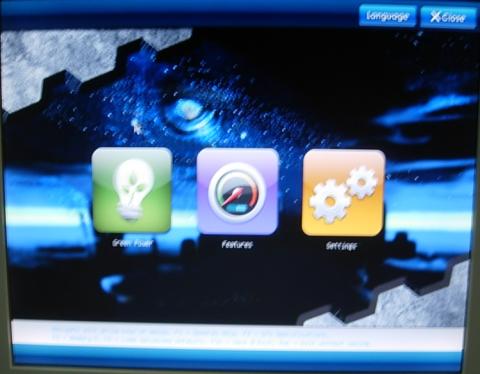


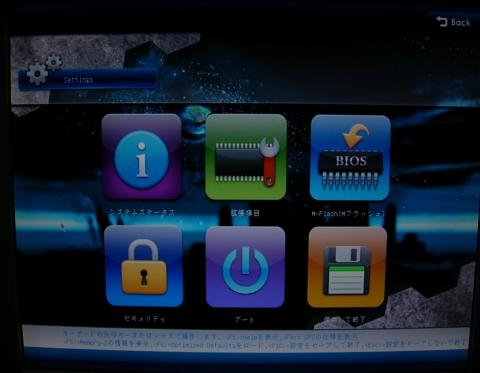
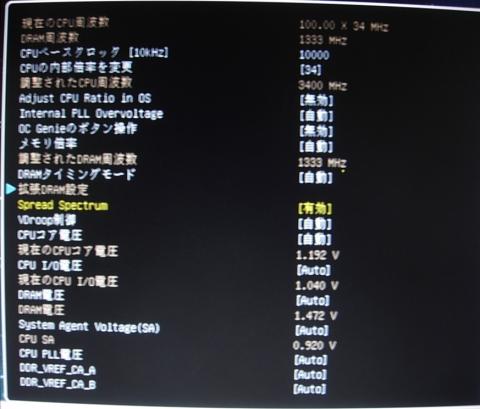
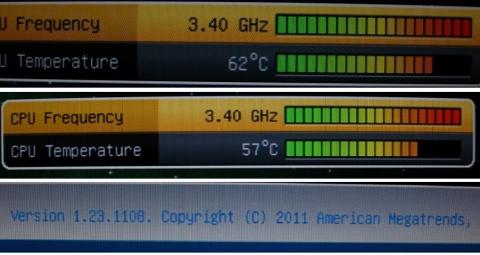



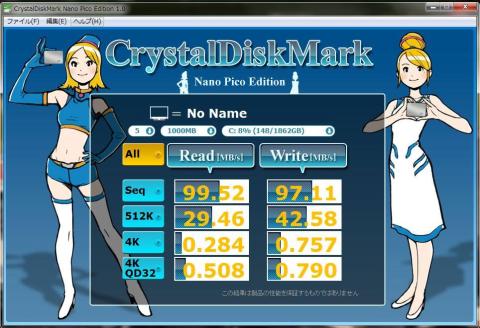
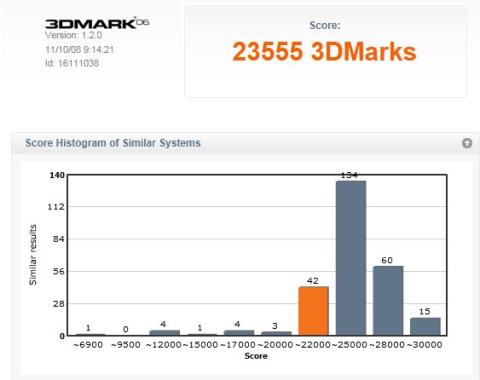
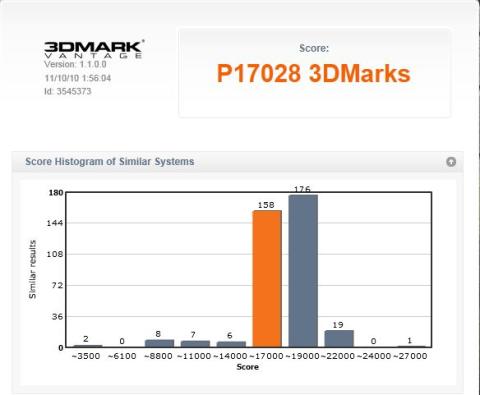

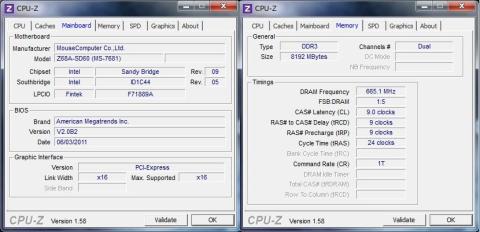
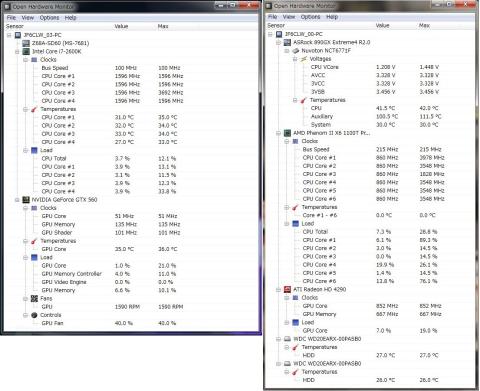
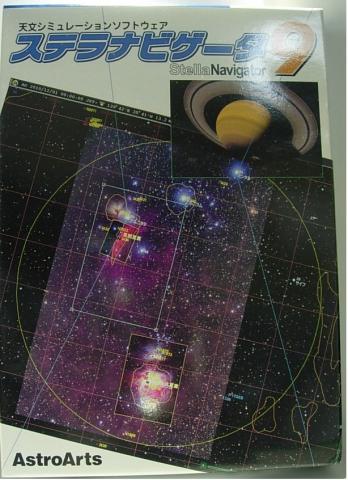
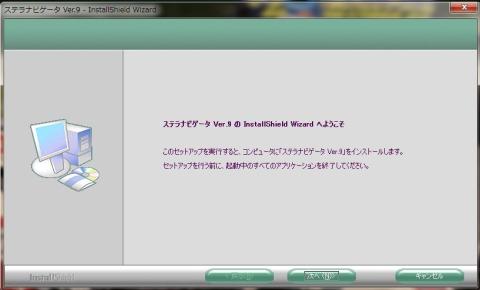




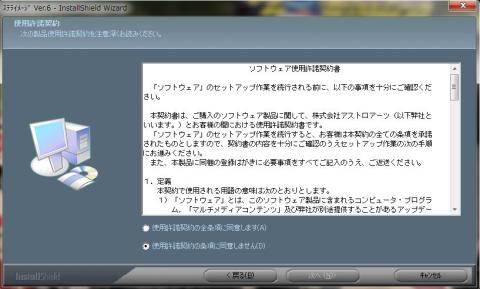

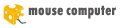
ナンチャンさん
2011/10/08
仕事が早いですね(^_^)
CLWさん
2011/10/08
いやいや、まだまだこれからです。・・・取り掛かりだけはしておかなくては・・・
未だ梱包や付属品、外観、内部の写真を入れていないんですよ。(笑)
まだまだ続きますので、よろしくお願いします。m(__)m
愛生さん
2011/10/14
マウスって、SanMax積むんだ!
お得ですねー
CLWさん
2011/10/14
そうなんですね。・・・知らなかった。
でも、個人的にはメーカーに拘らない人なので・・・ok(笑)
某支配人@名古屋定住@イベント行きたいさん
2011/11/06
CLWさん
2011/11/06
ありがとうございます。
非常に速いと体感できるPCです。・・・今まで使用していたXPマシンがめちゃくちゃ遅かったせいも若干ありますが・・・(笑)
やっぱり、SSDは良いですね~♪
kenさん
2011/11/12
中々魅力的な構成のPCですね。
そして、その魅力が伝わってくる、レビューだと思います。
ケース側面に補強のステーが付いていて、しっかりしていそうですし、
各ベンチマークの結果も中々良いですね。
1点気になるのは、温度が高いような気がするので、
エアフローに少し問題があるのかな。
CLWさん
2011/11/12
>1点気になるのは、温度が高いような気がするので、
>エアフローに少し問題があるのかな。
少し、気になったのでフロントファンを追加しましたよ。(笑)
↑これを取り付けたんです。・・・その後は確認しない…今度してみますね。
ケースについては、補強がある点は良いのですが、ただグラボのおさえとしか思えない程度です。・・・強さはあまり・・・
makibisiさん
2011/11/16
とてもいい構成のPCですよね!^^
温度は、だいたい60度程度であれば問題ないと思いますよ!
(アイドル時には下がってますよね?^^;)
うちも、そろそろゲーム用にいいグラボが欲しくなってきました。w
p.s.
> グラフィックスカ-ド:NVIDA GeForce GTX560T←修正(10/11)
ここは、
NVIDA GeForce GTX560Ti←(iが抜けています。w)
ですね。^^